Microsoft DaRT (Diagnostics and Recovery Toolset, ранее назывался ERD Commander) – это официальный загрузочный образ диска восстановления от Microsoft на базе WinPE, который содержит набор средств диагностики и исправления неполадок в Windows. Аварийный загрузочный диск DaRT позволяет загрузить компьютер исправить типовые проблемы Windows, если установленная на компьютере ОС повреждена и не загружается. Диск восстановления DaRT содержит значительно больше полезных инструментов (в том числе графических), чем встроенная среда восстановления WinRE. Например, утилиту для сброса пароля администратора Windows, для восстановления удаленных файлов, удаления проблемных обновлений, проверки системных файлов и т.д. В этой статье мы рассмотрим, как создать, кастомизировать и использовать загрузочный диск восстановления MS DaRT.
Microsoft не предоставляет готовый ISO/WIM образ DaRT для скачивания. Однако пользователь может самостоятельно создать загрузочный образ DaRT с необходимым набором утилит и драйверов. Для этого понадобятся:
- Windows Assessment and Development Kit (Windows ADK) – содержит утилиты разработки, а также инструменты для управления образами Windows.
- Windows PE add-on for the Windows ADK (download the Windows PE add-on for the Windows ADK 10.1.26100.1 (May 2024) – содержит среду Windows PE (Windows Preinstallation Environment), необходимую для загрузки компьютера (поддерживаются все версии Windows до Windows 11 24H2, а также Windows Server 2025 и 2022)
- Пакет Windows SDK (https://developer.microsoft.com/en-us/windows/downloads/windows-sdk/) – содержит Debugging Tools (WinDbg), нужный для анализа дампов памяти в среде восстановления
- Инструменты для генерации образа DaRT входят в состав ISO образа Microsoft Desktop Optimization Pack (MDOP). Несмотря на то, что MDOP не развивается с 2015 года и доступен только подписчикам MSDN и корпоративным пользователям в рамках программы Microsoft Software Assurance, в сети можно легко последний ISO образ SW_DVD5_Dsktp_Optimization_Pck_SA_2015_MultiLang_MLF_X20-35801.ISO (сверяйте хэш сумму файла:
82889A16CD81DF4539C12B9E9D717E2D6615549A037C2C628D655F10645A8F06) - Дистрибутив Windows 10 или 11 в виде ISO образа
Установка инструментов для создания образа восстановления DaRT
Скачайте указанные выше инструменты на свой компьютер и последовательно установите их.
Сначала установите Windows ADK (
Adksetup.exe
) в каталог по-умолчанию
C:\Program Files (x86)\Windows Kits\10\
. Нужно установить только Deployment Tools
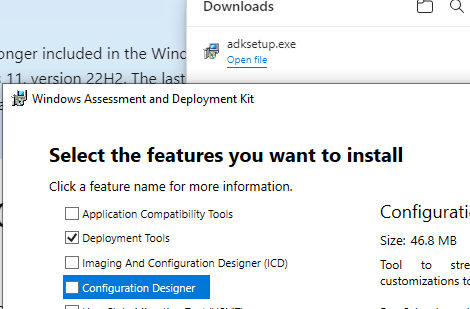
Затем установите Windows PE add-on для Windows ADK (
adkwinpesetup.exe
). Выберите для установки Windows Preinstallation Environment (Windows PE).
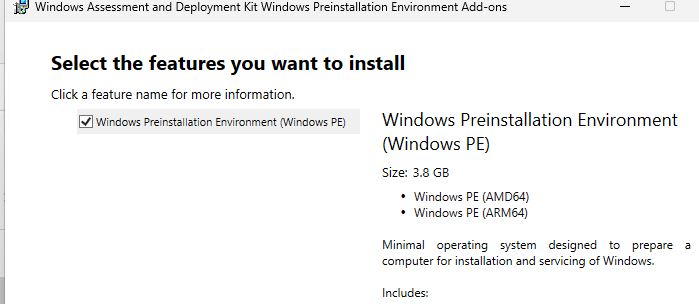
Затем запустите установке Windows SDK (
winsdksetup.exe
). Из компонентов SDK выберите только Debugging Tools for Windows.
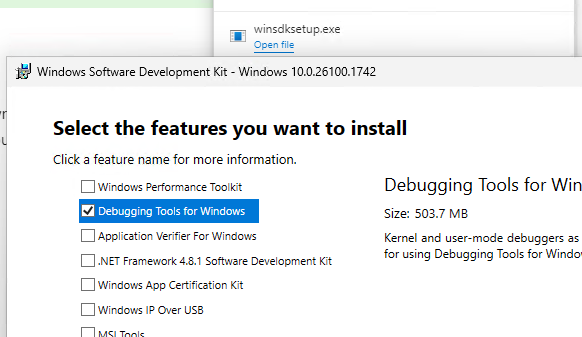
Затем смонтируйте ISO образ Microsoft Desktop Optimization Pack 2015, перейдите в каталог
E:\DaRT\DaRT 10\Installers\en-us\x64
и запустите установвку
msdart100.msi
с настройками по-умолчанию.
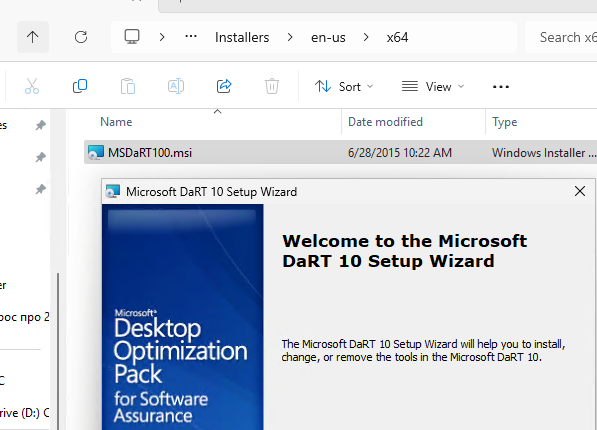
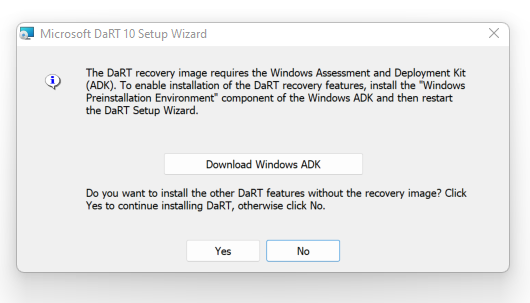
Для обхода этой проблемы нужно создать несколько отсутствующих файлов для 32 битных образов WinPE.
mkdir "C:\Program Files (x86)\Windows Kits\10\Assessment and Deployment Kit\Windows Preinstallation Environment\x86\Media"
mkdir "C:\Program Files (x86)\Windows Kits\10\Assessment and Deployment Kit\Windows Preinstallation Environment\x86\WinPE_OCs"
mkdir "C:\Program Files (x86)\Windows Kits\10\Assessment and Deployment Kit\Windows Preinstallation Environment\x86\en-us"
После этого перезапустите установку DART (за решение спасибо DART Setup Wizard Doesn’t Detect Installed ADK | chentiangemalc).
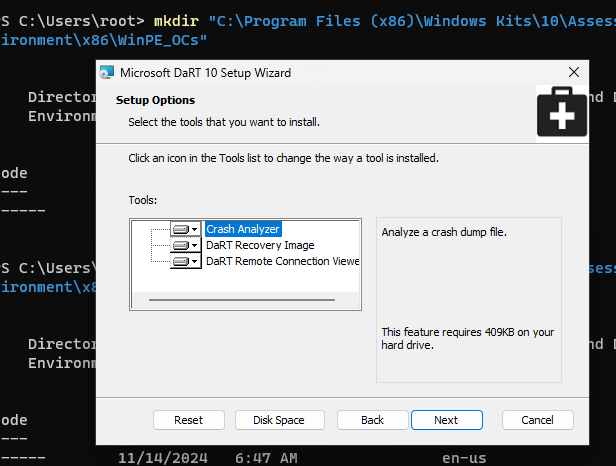
Создание диска аварийного восстановления DaRT
Запустите приложение для создания образа восстановления DaRT – DaRT Recovery Image.
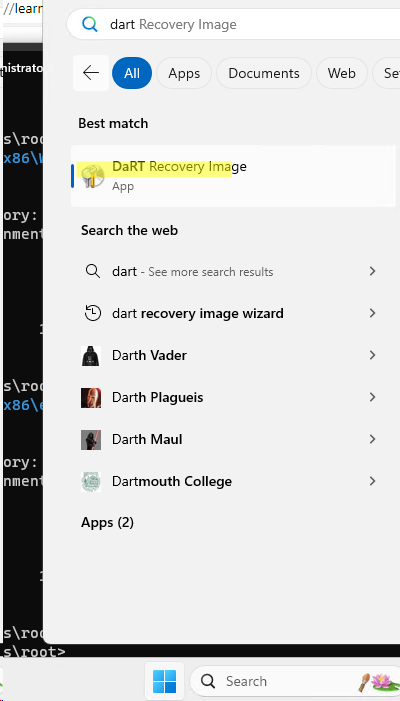
Укажите, что нужно создать 64 битную версию образа DaRT, а также путь к виртуальному приводу, в который смонтирован установочный ISO x64 образ Windows 10 или 11.
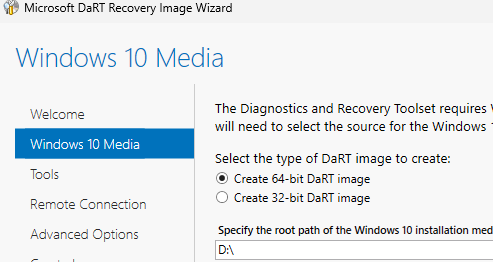
Выберите утилиты, которые нужно включить в состав образа DaRT (рассмотрим их позднее).
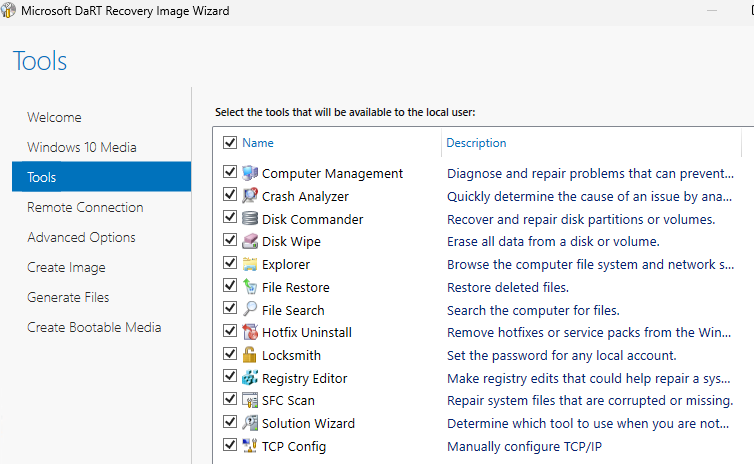
Если вы хотите иметь возможность удаленно подключаться к компьютеру, загруженному в среде восстановления DaRT, поставьте галку Allow remote connection. Порт подключения можно указать фиксированный, либо он должен указываться непосредственно на клиенте.
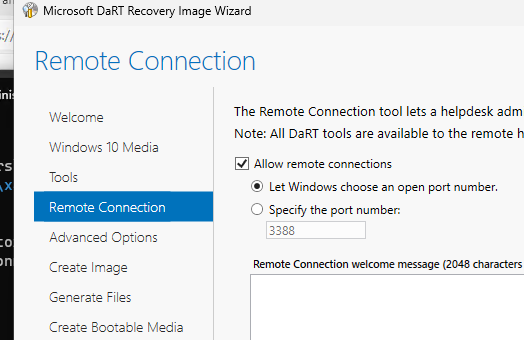
На следующем шаге можно добавить драйвера в образ DaRT (как правило, нужны драйвера для сетевых адаптеров или дисковых контроллеров) и указать какие компоненты WinPe нужно интегрировать в образ. Я добавлю поддержку команд DISM (WinPE-DismCmdlets).
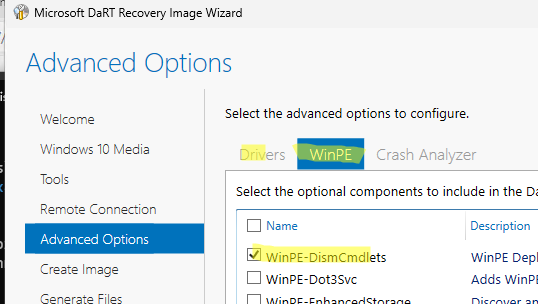
Укажите целевой каталог в который нужно сохранить сгенерированный ISO образ DaRT и нажмите Create (опционально можно сохранить также WIM файл с образом и PowerShell скрипт, используемый для создания образа с выбранными параметрами, который можно будет использовать в дальнейшем).
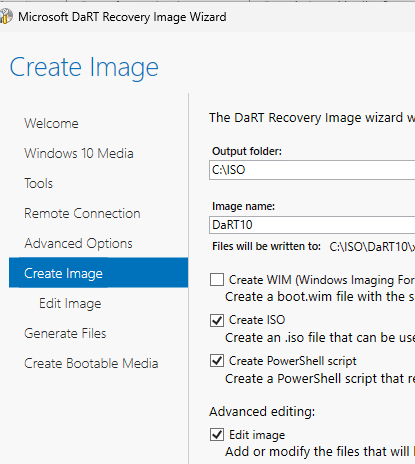
Через несколько минут в указанном каталоге появится iso файл с загрузочным образом DaRT для Windows. В моем случае размер образа около 700 Мб.
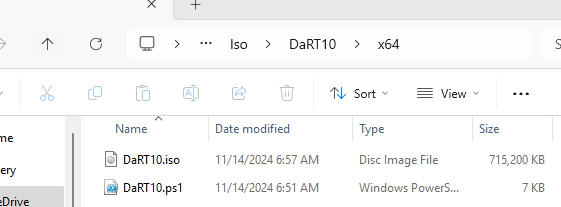
Можно сразу записать ISO образ на USB флешку
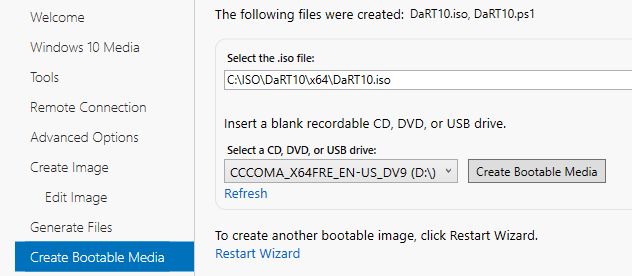
Загрузка компьютер с образа восстановления DaRT
Теперь, если ваша Windows не загружается, вы можете выбрать в насройках UEFI/BIOS компьютера USB флешку с образом DaRT в качестве первичного загрузочного устройства и загрузиться с нее.
При загрузке появится меню, похожее на среду WinRE, в котором нужно выбрать пункт Microsoft Diagnostics and Recovery Toolset (Launch various DaRT recovery tools).
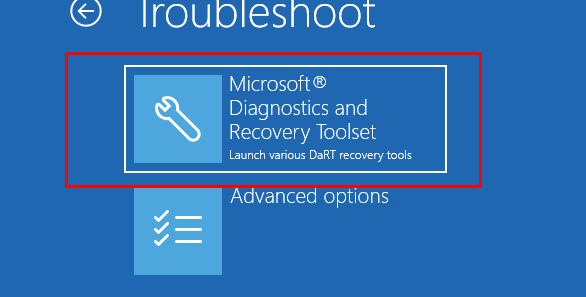
Перед вами появится набор доступных утилит в образе восстановления DaRT:
- Registry Editor
- Locksmith – позволяет сбросить пароль и разблокировать учетную запись администратора
- Crash Analyzer – утилита анализа дампов памяти, вызвавших сбой загрузки
- File Restore – найти и восстановить удаленные файлы (неприменимо для SSD)
- Disk Commander – инструмент восстановления поврежденных томов, загрузочных записей (MBR), и разделов диска.
- Disk Wipe – безопасное удаление данных
- Computer Management — стандартная оснастка управления компьютером. Тут можно посмотреть последние события системы в Event Viewer, управлять запуском служб и драйверов, посмотреть состав автозагрузки Windows
- Explorer – аналог графического проводника Windows File Expolrer. В том числе позволяет подключить сетевую папку с удаленного компьютера в виде диска.
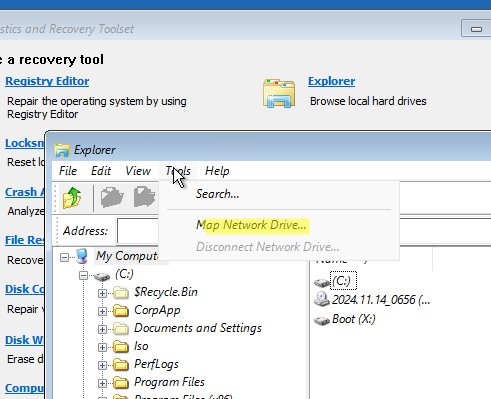
- Solution Wizard – мастер позволяет подобрать нужный в вашем случае инструмент DaRT
- TCP/IP Config— — позволяет настроить сеть
- Hotfix Uninstall – очень полезный инструмент, позволяющий отменить установку пакета обновлений/исправления
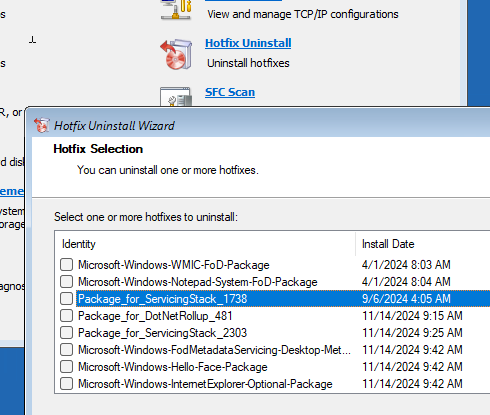
- SFC Scan – восстановление системных файлов Windows
- Search – поиск файлов
- Defender – антивирус (при наличии сетевого подключения можно обновить базы), либо (предпочтительно) нужно обновить сигнатуры непосредственно при генерации DaRT
- Remote Connection – позволяет разрешить удаленное подключение к вашему компьютеру в среде восстановления (для удаленной поддержки)
MsDaRT это простой и удобный инструмент для системного администратора, который позволяет восстановить работоспособность Windows при различных сбоях. Также вы можете интегрировать MS DaRT на все рабочие станции Windows, заменив файл winre.wim среды восстановления Windows Recovery Environment на скрытом разделе System Reserved.




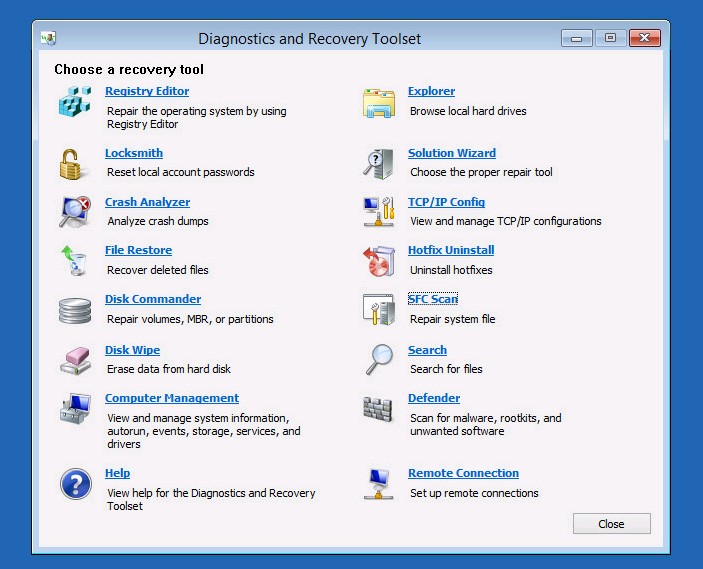







Hotfix Uninstall и еще некоторые, пишеь «для использования средства требуется поддерживаемая автономная операционная система.»
Спасибо, но Acronis как-то ближе и привычнее 😀
Создание iso по этой инструкции у меня заканчивается подобной ошибкой:
Generating DaRT image
Add-WindowsPackage: C:\Program Files (x86)\Windows Kits\10\Assessment and Deployment Kit\Windows Preinstallation Environment\amd64\WinPE_OCs\WinPE-Scripting.cab
Running
Сбой Add-WindowsPackage. Код ошибки: 0x800f081e
Cleaning up temporary files
Temporary folder: C:\Users\Александр\AppData\Local\Temp\DaRT_Mount_2025.04.13.17.01.33
The clean-up has successfully been completed.
И у меня, та же ошибка
Вот это сделали у себя?
Для обхода этой проблемы нужно создать несколько отсутствующих файлов для 32 битных образов WinPE.mkdir "C:\Program Files (x86)\Windows Kits\10\Assessment and Deployment Kit\Windows Preinstallation Environment\x86\Media"
mkdir "C:\Program Files (x86)\Windows Kits\10\Assessment and Deployment Kit\Windows Preinstallation Environment\x86\WinPE_OCs"
mkdir "C:\Program Files (x86)\Windows Kits\10\Assessment and Deployment Kit\Windows Preinstallation Environment\x86\en-us"
У кого создание образа DART заканчивается ошибкой 0x800f081e или «Выполнение команды приостановлено, так как привилегированной переменной «ErrorActionPreference» или общему присвоено значение Stop» это ошибки из-за отсутствия поддержки Windows SDK более новых образов Windows, выпущенных после декабря 2024 года.
Для успешной сборки MSDart необходимо использовать образы Win10 22H2 и Win11 24H2, собранные ранее декабря 2024 года